
Wenn ein Windows-Programm nicht mehr reagiert, einfriert oder nicht mehr reagiert, kann dies viele verschiedene Probleme haben. Beispielsweise können ein Konflikt zwischen dem Programm und der Hardware im Computer, fehlende Systemressourcen oder Softwarefehler dazu führen, dass Windows-Programme nicht mehr reagieren.
Um zu versuchen, das nicht reagierende Programm zu reparieren, können Sie mehrere Schritte unternehmen. Im Folgenden gehen wir die einzelnen Schritte zur Fehlerbehebung durch, um ein nicht reagierendes Programm zu reparieren. Wir empfehlen, jeden Fehlerbehebungsschritt der Reihe nach zu überprüfen und auszuprobieren, da sie aufeinander aufbauen.
Beenden Sie das Task-Programm

Der erste Schritt, um zu versuchen, das nicht reagierende Programm zu beheben, besteht darin, die Tasten Strg+Alt+Entf auf Ihrer Tastatur zu drücken, um das Fenster „Programm schließen“ oder „Task-Manager“ zu öffnen. Markieren Sie nach dem Öffnen das Programm, das nicht reagiert, und klicken Sie auf die Schaltfläche Task beenden, um das Programm zu beenden. Wenn ein weiteres Fenster geöffnet wird, klicken Sie erneut auf die Schaltfläche Task beenden, um das Beenden des Programms zu bestätigen.
Wenn der Computer nicht auf Strg+Alt+Entf reagiert, ist er möglicherweise blockiert, siehe: Was soll ich tun, wenn ein Computer einfriert oder abstürzt?
Beachten Sie, dass, wenn ein Programm nicht mehr reagiert, jede nicht gespeicherte Arbeit verloren geht, wenn Sie ein Programm beenden.
Nachdem die Programmaufgabe beendet wurde und nicht mehr im Task-Manager angezeigt wird, können Sie versuchen, das Programm erneut zu öffnen, um zu sehen, ob es ordnungsgemäß funktioniert. Wenn das Problem weiterhin besteht, fahren Sie mit dem nächsten Abschnitt unten fort.
Starte den Computer neu

Wenn das Programm nach dem Schließen und erneuten Öffnen nicht mehr reagiert, besteht der nächste Schritt darin, Ihren Computer neu zu starten. Das Neustarten des Computers mag wie eine Ausweglösung erscheinen, aber es löst oft viele Softwareprobleme und ist einer der einfachsten Schritte zur Fehlerbehebung bei den meisten computerbezogenen Problemen.
Nachdem Ihr Computer neu gestartet wurde, öffnen Sie das Programm erneut, um zu sehen, ob das Problem jetzt behoben ist. Wenn die Programme erneut nicht mehr reagieren, fahren Sie mit dem nächsten Abschnitt unten fort.
Suchen Sie nach Programmaktualisierungen und laden Sie sie herunter

Wenn das Programm nach dem Neustart Ihres Computers erneut nicht mehr reagiert oder zufällig auftritt, suchen Sie auf der Website des Entwicklers nach verfügbaren Updates oder Patches für das Programm. Sie können helfen, das Problem anzugehen. Wenn es Updates oder Patches für das Programm gibt, laden Sie diese Updates und Patches herunter und installieren Sie sie.
Starten Sie den Computer nach der Installation der Updates und Patches erneut, um sicherzustellen, dass sie erfolgreich auf das Programm angewendet werden. Öffnen Sie das Programm erneut und prüfen Sie, ob es korrekt funktioniert. Wenn es wieder nicht mehr reagiert oder keine Updates oder Patches vorhanden sind, fahren Sie mit dem nächsten Abschnitt unten fort.
Deinstallieren Sie das Programm und installieren Sie es erneut
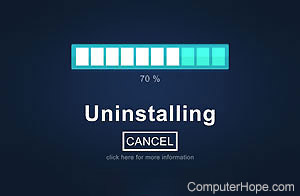
Wenn Sie nur Probleme mit einem bestimmten Programm haben und alle anderen Programme ordnungsgemäß funktionieren, deinstallieren Sie das Programm, bei dem das Problem auftritt. Starten Sie nach Abschluss der Deinstallation den Computer neu und installieren Sie das Programm erneut. Testen Sie das Programm erneut, um zu sehen, ob es jetzt richtig funktioniert.
Wenn das Problem bei mehr als einem Programm auftritt, können Sie versuchen, jedes der Programme, bei denen das Problem auftritt, zu deinstallieren und neu zu installieren. Das Problem liegt jedoch möglicherweise nicht an den Programmen selbst, sondern an einem anderen Fehler in Windows oder an der Computerhardware. Wir empfehlen, unsere Seite zur allgemeinen Computer-Fehlerbehebung nach Schritten zur Fehlerbehebung bei Windows- oder Hardwareproblemen zu durchsuchen, die dazu führen können, dass Programme nicht mehr reagieren.
Wenn das Problem weiterhin besteht, fahren Sie mit dem nächsten Abschnitt unten fort.
Viren- und Malware-Scans

Viren oder Malware können Probleme mit Windows-Programmen verursachen und dazu führen, dass sie nicht mehr reagieren. Stellen Sie sicher, dass auf Ihrem Computer ein Antivirenprogramm installiert und vollständig aktualisiert ist. Führen Sie dann einen Viren- und Malware-Scan durch, um zu überprüfen, ob Ihr Computer infiziert ist.
Wir empfehlen außerdem, das kostenlose Malwarebytes-Programm zu installieren, um einen zusätzlichen Scan und die Entfernung von Malware auf Ihrem Computer durchzuführen.
Wenn Viren oder Malware gefunden und entfernt wurden, starten Sie Ihren Computer neu und starten Sie das Programm erneut, um zu sehen, ob es jetzt richtig funktioniert. Wenn das Programm immer noch nicht mehr reagiert, fahren Sie mit dem nächsten Abschnitt unten fort.
Windows auf ein früheres Datum zurücksetzen

Wenn das Programm in letzter Zeit nicht mehr reagiert, können Sie versuchen, Windows auf ein früheres Datum zurückzusetzen, als das Problem nicht auftrat. Der Wiederherstellungsprozess kann das Programm wieder in einen funktionierenden Zustand versetzen und möglicherweise sogar andere Probleme beheben, die auf Ihrem Computer auftreten.
Wenn das Wiederherstellen von Windows auf ein früheres Datum das Problem nicht behoben hat oder keine Wiederherstellungspunkte verfügbar waren, fahren Sie mit dem nächsten Abschnitt unten fort.
Wenden Sie sich an den Entwickler, um Unterstützung zu erhalten
Wenn das Programm nach dem Ausführen der obigen Schritte weiterhin nicht mehr reagiert, wenden Sie sich an den Programmentwickler, um festzustellen, ob bekannte Programmprobleme vorliegen. Das Support-Team des Entwicklers kann auch helfen, die Programmprobleme weiter zu beheben und das Problem zu beheben.